Hvordan Fixer Jeg Video Lag på Windows 11?

For at løse video lag problemer på Windows 11, opdater dine grafikdrivere til den nyeste version og deaktiver hardwareacceleration.
Selvom det kan være ret praktisk at have mulighed for at tillade stort set alle at invitere nye teammedlemmer til dit arbejdsområde, er dette ikke altid passende. I et virksomhedsmiljø, for eksempel, vil du måske ikke have, at alle dine medarbejdere skal kunne invitere folk til at deltage i dit virksomhedsarbejdsområde.
Du ønsker måske at begrænse tilladelser, så kun teamledere eller HR-medlemmer kan tilføje nye medarbejdere til arbejdsområdet. I arbejdsområder, der primært er designet til en gruppe venner eller til et lille tæt sammentømret fællesskab, vil du måske bare holde et vågent øje med, hvem der er i dit rum. Slacks evne til at begrænse nye medlemmer til admingodkendelse er en ret kraftfuld funktion. Sådan begrænser du muligheden for at invitere folk til dit arbejdsområde.
For at kræve, at arbejdsområdeadministratorer godkender enhver invitation til arbejdsområdet, skal du gå ind i indstillingerne for arbejdsområdetilladelser. For at komme dertil skal du først klikke på arbejdsområdets navn i øverste højre hjørne. Vælg derefter "Indstillinger og administration" i rullemenuen og derefter "Indstillinger for arbejdsområde" for at åbne arbejdsområdeindstillingerne på en ny fane.
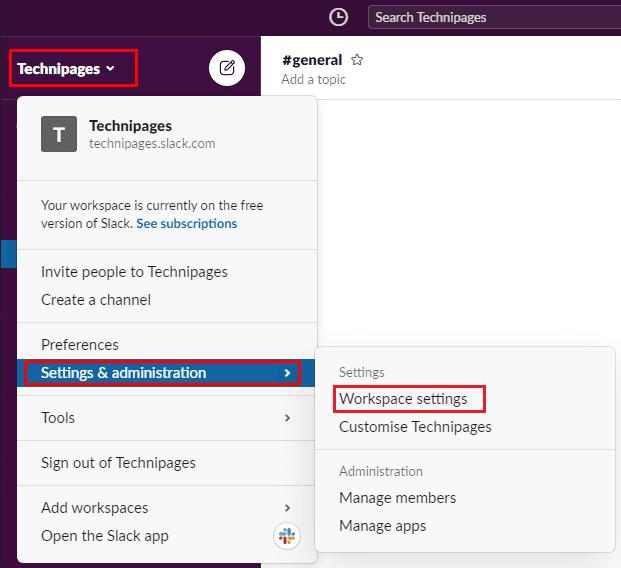
For at komme til arbejdsområdeindstillingerne skal du klikke på arbejdsområdets navn i sidebjælken og derefter vælge "Indstillinger og administration" og "Arbejdsområdeindstillinger".
Skift til fanen "Tilladelser" øverst på siden, og klik derefter på knappen "Udvid" for tilladelserne "Invitationer".
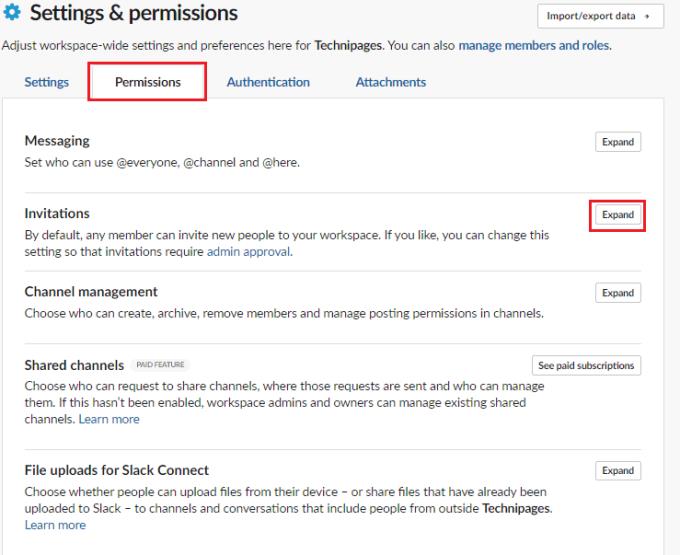
Klik på "Udvid" ud for "Invitationer" på fanen "Tilladelser".
For at forhindre, at alle bare kan sende invitationer til hvem de vil, når de vil, og i stedet kræve administratorgodkendelse for enhver arbejdsområdeinvitation, skal du markere afkrydsningsfeltet "Kræv administratorgodkendelse". Klik på "Gem" for at anvende ændringen.
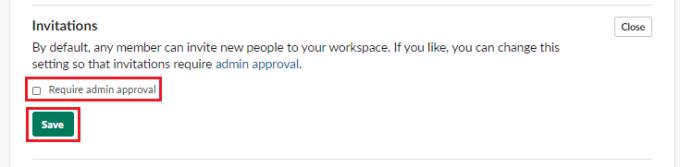
Marker afkrydsningsfeltet "Kræv administratorgodkendelse" i afsnittet "Invitationer" på fanen "Beskyttelse af personlige oplysninger".
Generelt er muligheden for ethvert medlem til at kunne invitere nye medlemmer til arbejdsområdet en god idé. I nogle situationer, såsom for virksomheders arbejdsområder, vil du måske begrænse denne mulighed til administratorer. Ved at følge trinene i denne vejledning kan du konfigurere dit arbejdsområde, så alle invitationer til at deltage i arbejdsområdet skal godkendes af en administrator.
For at løse video lag problemer på Windows 11, opdater dine grafikdrivere til den nyeste version og deaktiver hardwareacceleration.
Vi har brugt lidt tid med Galaxy Tab S9 Ultra, og den er den perfekte tablet til at parre med din Windows PC eller Galaxy S23.
Lær hvordan du fremhæver tekst med farve i Google Slides appen med denne trin-for-trin vejledning til mobil og desktop.
Mange nyhedsartikler nævner det "mørke web", men meget få diskuterer faktisk, hvordan man får adgang til det. Dette skyldes hovedsageligt, at mange af de hjemmesider, der findes der, huser ulovligt indhold.
Indstil timere til Android-apps og hold brugen under kontrol, især når du har vigtigt arbejde, der skal gøres.
At vide, hvordan man ændrer privatlivsindstillingerne på Facebook på en telefon eller tablet, gør det lettere at administrere din konto.
Lær alt om PIP-tilstand i Google Chrome, og hvordan du aktiverer det for at se videoer i et lille billede-i-billede-vindue, ligesom du kan på dit TV.
Hav det sjovt i dine Zoom-møder med nogle sjove filtre, du kan prøve. Tilføj en halo eller se ud som en enhjørning i dine Zoom-møder med disse sjove filtre.
Opdag hvordan du nemt og hurtigt kan aktivere mørk tilstand for Skype på din Windows 11 computer på mindre end et minut.
Så, du har fået fat i denne slanke og kraftfulde enhed, og det er stort set alt, hvad du har drømt om, ikke? Men selv de bedste gadgets har brug for en pause.






